Bagaimana untuk memuat turun imej dari laman web
Pengarang:
Randy Alexander
Tarikh Penciptaan:
3 April 2021
Tarikh Kemas Kini:
1 Julai 2024

Kandungan
Dalam artikel ini: Dengan iPad atau iPhone Di bawah Android Dari PC atau Mac
Ia agak mudah untuk memuat turun satu atau lebih imej secara manual dari halaman web, sama ada pada iPad, iPhone atau komputer.
peringkat
Kaedah 1 Dengan iPad atau iPhone
- Buka penyemak imbas web.
-

Pilih imej untuk dimuat turun. Anda boleh memilih imej yang anda lihat ketika melayari atau mencari visual tertentu menggunakan penyemak imbas.- Di halaman utama Google, tekan IMEJ di bawah bar carian. Anda kemudian akan melihat imej yang berkaitan dengan syarat carian anda.
-
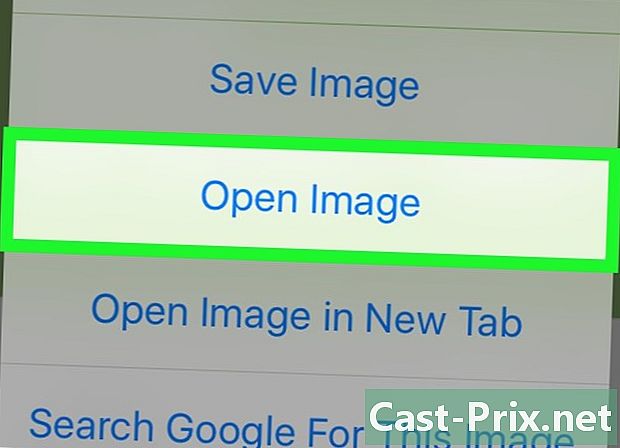
Tekan dan tahan imej. Ini akan membolehkan anda membukanya. -
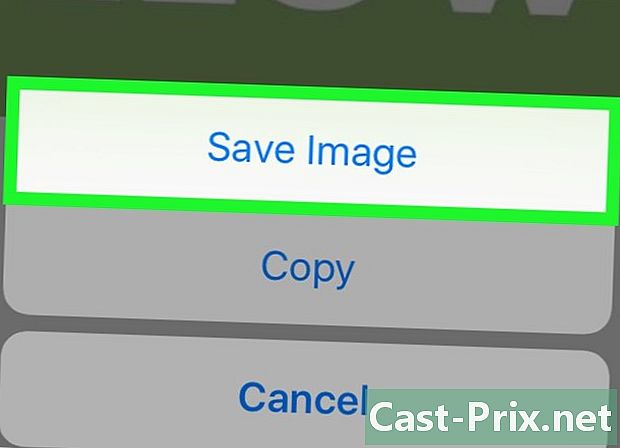
Tekan Simpan imej. Ia kemudiannya disimpan pada peranti anda, kemudian anda boleh cari dalam aplikasi yang didedikasikan untuk foto.- Pada peranti yang mempunyai pilihan Sentuhan 3D, seperti iPhone 6S dan iPhone 7, tekan ikon saham (segiempat tepat di bawah imej dengan anak panah ke atas), kemudian pada Simpan imej.
- Imej di web tidak boleh dimuat turun.
Kaedah 2 Android
-

Buka penyemak imbas web. -
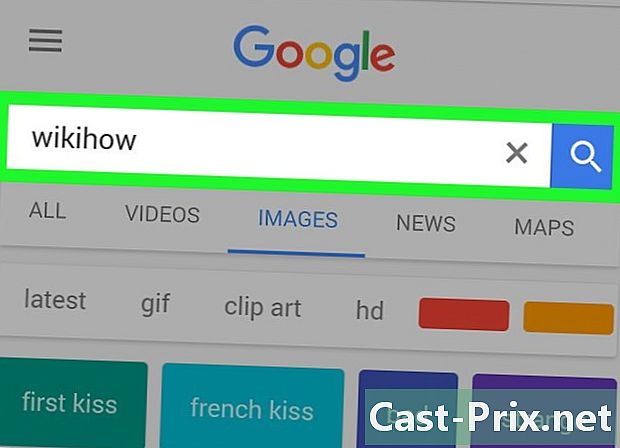
Pilih imej untuk dimuat turun. Anda boleh memilih imej yang anda lihat ketika melayari atau mencari visual tertentu menggunakan penyemak imbas.- Di halaman utama Google, tekan IMEJ di bawah bar carian. Anda kemudian akan melihat imej yang berkaitan dengan syarat carian anda.
-

Tekan dan tahan imej. Ini akan membolehkan anda membukanya. -
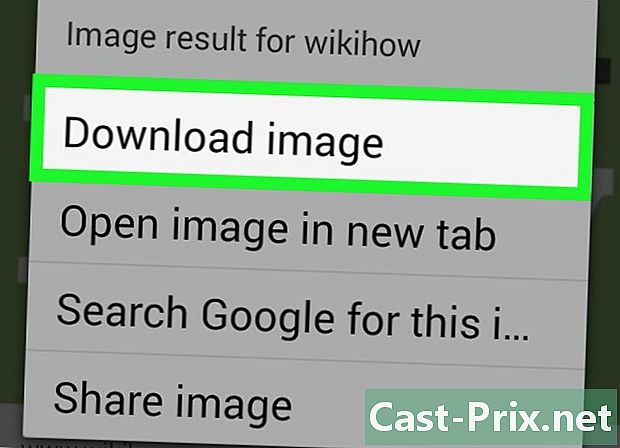
Tekan Muat turun imej. Imej itu akan disimpan ke peranti anda, dan anda boleh menemuinya dalam aplikasi foto, contohnya dalam aplikasi Galeri atau dalam Foto Google.- Imej di web tidak boleh dimuat turun.
Kaedah 3 Dari PC atau Mac
-
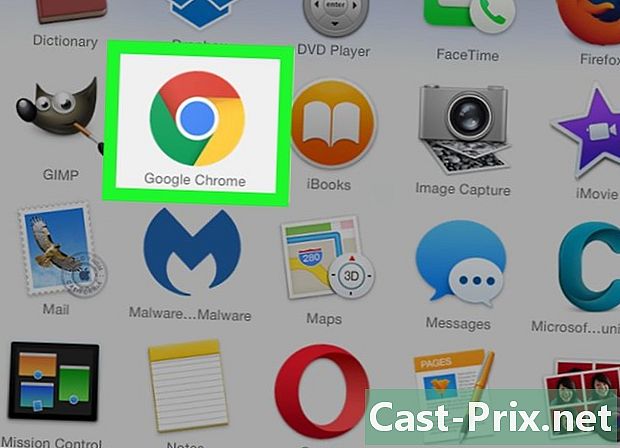
Buka penyemak imbas web. -
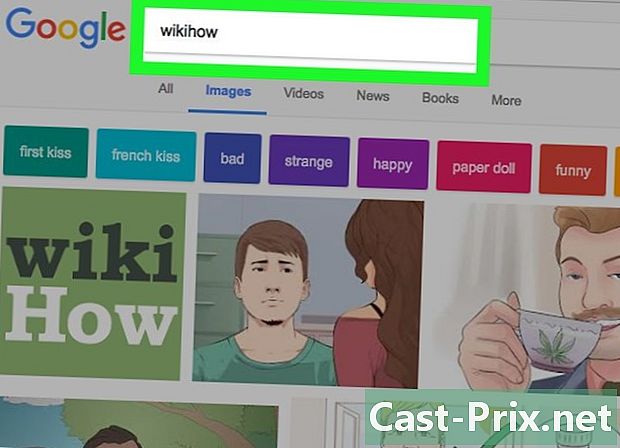
Pilih imej untuk dimuat turun. Anda boleh memilih imej yang anda lihat ketika melayari atau mencari visual tertentu menggunakan penyemak imbas.- Di bahagian atas laman utama Google, anda boleh mengklik imejan untuk mendapatkan imej yang berkaitan dengan syarat carian anda.
-
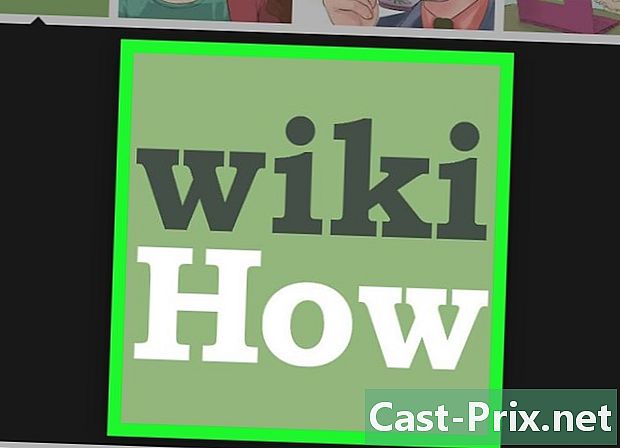
Klik kanan pada imej. Satu menu conuel muncul kemudian.- Jika anda menggunakan Mac dengan pad sentuh atau tetikus yang tidak mempunyai fungsi klik kanan, lakukan kawalan + klik kiri atau tekan pad sentuh dengan dua jari.
-
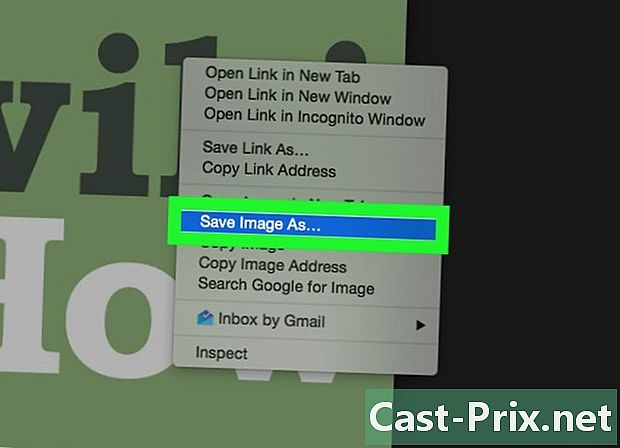
Klik pada Simpan imej ini sebagai ....- Imej di web tidak boleh dimuat turun.
-
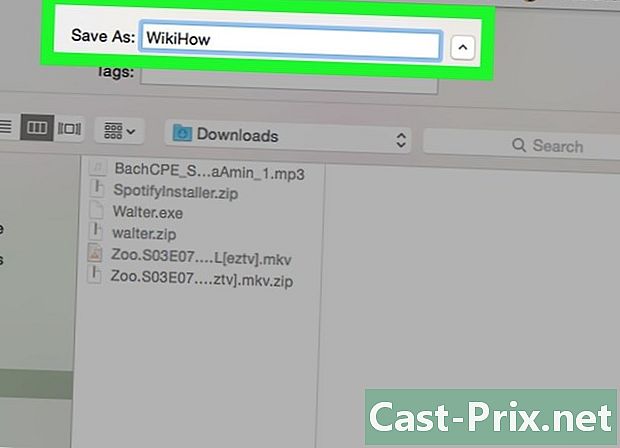
Pilih nama fail. Kemudian pilih folder yang anda ingin simpan. -
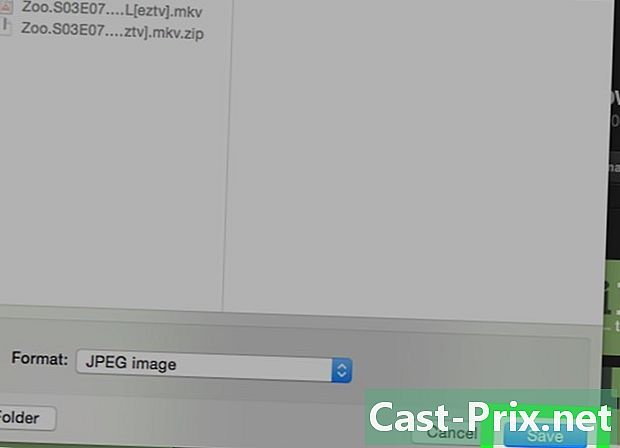
Klik pada rekod. Imej kini berada dalam folder tujuan pilihan anda.
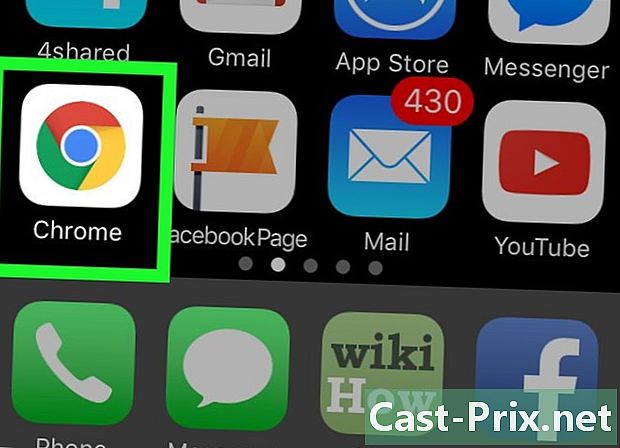
- Sekiranya anda menggunakan imej berhak cipta secara terbuka, ia mungkin melanggar Kod Harta Intelek. Pilih gambar di bawah lesen Creative Commons, atau minta izin pengarang sebelum menggunakan karyanya.
- Jangan lupa untuk selalu menyebut nama jurugambar.
